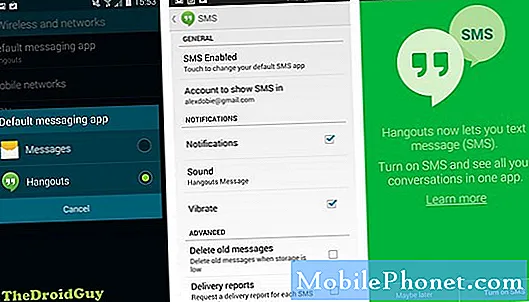Inhoud
- Probleem 1: muiscursor van VR-headset werkt niet goed
- Probleem 2: kan de Samsung Secure Folder-app niet installeren op de Galaxy S7 edge
- Probleem 3: Galaxy S7 blijft bevriezen, het scherm reageert niet meer en start willekeurig opnieuw op
- Probleem 4: Galaxy S7-telefoontjes blijven vallen, batterij loopt snel leeg, vingerafdruklezer werkt niet na Nougat-update
- Probleem 5: Galaxy S7 komt niet voorbij het logoscherm van de carrier
- Probleem 6: Galaxy S7 edge reageert niet meer, raakt oververhit tijdens het opladen
- Probleem 7: Galaxy S7 edge laadt niet op, gaat niet aan
- Probleem 8: bestanden herstellen als uw Galaxy S7 niet opnieuw kan worden ingeschakeld
Hallo en welkom bij ons nieuwe # GalaxyS7-artikel. Onze post voor vandaag bespreekt nog 8 S7-gerelateerde problemen en oplossingen. Vergeet niet om ons uw probleem te laten weten als u niets nuttigs kunt vinden in dit bericht.

Als u op zoek bent naar oplossingen voor uw eigen # Android-probleem, kunt u contact met ons opnemen via de link onderaan deze pagina.
Wees bij het beschrijven van uw probleem zo gedetailleerd mogelijk, zodat we gemakkelijk een relevante oplossing kunnen vinden. Geef indien mogelijk de exacte foutmeldingen die u krijgt op om ons een idee te geven waar we moeten beginnen. Als u al enkele stappen voor probleemoplossing heeft geprobeerd voordat u ons een e-mail stuurt, vermeld deze dan, zodat we ze in onze antwoorden kunnen overslaan.
Hieronder staan specifieke onderwerpen die we vandaag voor u bespreken:
Probleem 1: muiscursor van VR-headset werkt niet goed
Ik heb onlangs een VR-headset en afstandsbediening gekocht, maar als ik de afstandsbediening probeer te gebruiken, beweegt de muiscursor naar de rechterbenedenhoek van mijn scherm. Ik heb alle instellingen doorlopen en zag niets voor een muis. Ik heb mijn telefoon opnieuw ingesteld en geprobeerd hem opnieuw op te starten, maar dat werkte niet. Vertel me alsjeblieft hoe ik dit probleem met muisafwijkingen kan oplossen. Ik kan er niet achter komen en ik heb er niets over gezien op de forums. - Josh
Oplossing: Hoi, Josh. We weten niet welk VR-apparaat en welke afstandsbediening u heeft, dus we kunnen geen specifieke instructies geven over wat u moet doen. We raden u aan de handleiding van genoemde apparaten te raadplegen of contact op te nemen met hun makers.
Probleem 2: kan de Samsung Secure Folder-app niet installeren op de Galaxy S7 edge
Ik heb onlangs mijn Samsung S7 edge G935W8 bijgewerkt naar Nougat 7.0.Ik heb deze telefoon oorspronkelijk gekocht bij Best Buy in april 2015 met Rogers-koerier, maar heb de koerier betaald om hem te ontgrendelen en gebruik hem nu met Bell-koerier. Nadat ik de nieuwste update had gedaan, ging ik de beveiligde map-app downloaden uit de Galaxy App Store. Maar toen ik door de installatiewizard ging voor de beveiligde map, verscheen er een bericht met de melding "Beveiligde map kan niet worden ingesteld omdat er ongeautoriseerde software op dit apparaat is geïnstalleerd." Ik had geen idee wat dit bericht betekende, dus ik sprak met een paar vrienden en googlede het om erachter te komen dat dit vaak aangeeft dat mijn apparaat geroot was. Ik heb deze telefoon niet geroot (wist niet eens hoe of waarom het geroot zou worden), dus ik zocht op hoe ik kon zien of je apparaat inderdaad geroot is, wat me een paar websites en apps liet zien. Elke keer dat ik probeerde, bevestigde mij dat mijn apparaat NIET was geroot. Dus zijn deze apps / websites verkeerd? Kan ik mijn telefoon in een modus krijgen om hem te laten beseffen dat hij niet is geroot? Ik heb geprobeerd de fabrieksinstellingen te herstellen, zowel via de slimme schakelaar als via de herstelmodus, maar ze werkten niet. - Steve
Oplossing: Hoi Steve. In veel gevallen, ja, het bericht dat u ontvangt, geeft meestal aan dat een telefoon mogelijk is geroot of niet-officiële software gebruikt. In sommige gevallen kan het ook een indicatie zijn dat Samsung de software niet als officieel herkent, hoewel dat wel het geval is. Dit gebeurt meestal als een koerier de software aanpast, waardoor deze de oorspronkelijke configuratie verliest die het Samsung-systeem herkent. Als het probleem zich blijft voordoen nadat de fabrieksinstellingen zijn hersteld en er geen apps of updates zijn geïnstalleerd, kunt u eigenlijk niet veel doen, tenzij u de firmwareversie wilt herstellen die oorspronkelijk werd geleverd.
Probleem 3: Galaxy S7 blijft bevriezen, het scherm reageert niet meer en start willekeurig opnieuw op
Hallo, mijn S7 blijft met een niet-reagerend scherm, loopt vast, loopt vast en start opnieuw op zonder duidelijke reden. Soms kan ik het opnieuw opstarten forceren met [power + volume lager], maar meestal blijft het niet reageren totdat de batterij leeg is (soms met de LED-indicator ingeschakeld of knipperend in groen en blauw). Dan moet ik het opladen en gebruiken totdat het weer bevriest. Ik heb de master-reset al uitgevoerd. Het werkte een week en toen begon het weer te vriezen. Ik waardeer je hulp. Dank je. - Iván
Oplossing: Hallo Iván. Als uw telefoon goed werkt na een fabrieksreset, kan de belangrijkste oorzaak van uw problemen een van de apps zijn die u daarna hebt geïnstalleerd, of een hardwareprobleem dat zich in de loop van de tijd kan ontwikkelen. Een van deze hardwareproblemen is een defecte flash of geheugen. Als het geen app-probleem is, moet u overwegen om de telefoon te vervangen, omdat reparatie dit niet verhelpt.
Om te zien of het een app-probleem is, kunt u de telefoon opstarten in de veilige modus of nogmaals de fabrieksinstellingen herstellen en ervoor zorgen dat alleen goede apps opnieuw worden geïnstalleerd. Als u opstart in de veilige modus, wordt voorkomen dat apps en services van derden worden uitgevoerd, dus als de problemen zich niet voordoen, kunt u er zeker van zijn dat een slechte app dit veroorzaakt. Volg deze stappen om uw S7 in de veilige modus te starten:
- Schakel je Galaxy S7 uit.
- Houd de aan / uit-knop ingedrukt.
- Zodra het ‘Samsung Galaxy S7’ -logo verschijnt, laat u de aan / uit-toets los en houdt u onmiddellijk de knop Volume omlaag ingedrukt.
- Blijf de knop ingedrukt houden totdat de telefoon opnieuw is opgestart.
- Zodra u de tekst 'Veilige modus' in de linkerbenedenhoek van het scherm ziet, laat u de knop Volume omlaag los.
Probleem 4: Galaxy S7-telefoontjes blijven vallen, batterij loopt snel leeg, vingerafdruklezer werkt niet na Nougat-update
Ik heb gisteravond mijn telefoon bijgewerkt. het is een ontgrendelde Amerikaanse versie. De software-update wordt vermeld als G935UUEU4BQE2 / G935U0YM4BQE2 / G935UUEU4BQE2. Er staat dat sms-berichten niet worden verzonden, maar dat ze door mensen worden ontvangen. Ik laat veel telefoontjes vallen, mijn vingerafdruklezer werkt helemaal niet en mijn batterij raakt snel leeg. Ik heb de systeemcache gewist, maar ik wacht met het uitvoeren van een volledig systeem. Zijn er bekende versieproblemen Ik gebruik een Android Nougat 7.0 en niet 7.1. Ik gebruik Straight Talk wireless op Verizon-torens. - Steve
Oplossing: Hoi Steve. Met miljoenen mensen die Galaxy-apparaten gebruiken met allerlei Android-versies, is het niet verwonderlijk dat er na updates allerlei problemen optreden. Er zijn honderdduizenden, zo niet miljoenen, mogelijke faalpunten in een Android-systeem, dus er kan van alles gebeuren. Uw problemen zijn enkele van de meest voorkomende problemen, zelfs als updates niet zijn geïnstalleerd, dus u moet ze oplossen door softwareproblemen op te lossen en oplossingen te bieden. We raden u aan de fabrieksinstellingen te herstellen en te kijken wat er vanaf daar gebeurt. Zorg ervoor dat u de installatie van uw apps uitstelt totdat u heeft gezien hoe sms en andere functies werken. Hiermee kunt u controleren of het probleem zich blijft voordoen of niet. Als de problemen niet optreden, is dat een indicatie dat ofwel (A) een problematische app verantwoordelijk is, ofwel (B) de firmwareversie die u hebt geïnstalleerd, slecht is gecodeerd. Om een mogelijk app-probleem op te lossen, kunt u eenvoudig de aanstootgevende app verwijderen door middel van vallen en opstaan. Voor de tweede mogelijkheid (slecht gecodeerde firmware) kun je er niet veel aan doen. Als u updates via de lucht hebt ontvangen (over-the-air-update of OTA), moet u uw netwerkaanbieder hiervan op de hoogte stellen, zodat deze er iets aan kan doen.
Hieronder staan de stappen om uw Galaxy S7 in de fabriek te resetten:
- Maak een back-up van uw belangrijke bestanden zoals foto's, video's, contacten etc. U kunt Smart Switch gebruiken voor deze taak.
- Schakel uw Samsung Galaxy S7 uit.
- Houd de Home- en Volume HOGER-toetsen ingedrukt en houd vervolgens de aan / uit-toets ingedrukt.
- Wanneer de Samsung Galaxy S7 op het scherm wordt weergegeven, laat u de aan / uit-toets los maar blijft u de toetsen Home en Volume omhoog ingedrukt houden.
- Wanneer het Android-logo wordt weergegeven, kunt u beide toetsen loslaten en de telefoon ongeveer 30 tot 60 seconden laten rusten.
- Gebruik de toets Volume omlaag, navigeer door de opties en markeer ‘gegevens wissen / fabrieksinstellingen herstellen’.
- Eenmaal gemarkeerd, kunt u op de aan / uit-toets drukken om deze te selecteren.
- Markeer nu de optie ‘Ja - verwijder alle gebruikersgegevens’ met de toets Volume omlaag en druk op de aan / uit-knop om deze te selecteren.
- Wacht tot je telefoon klaar is met het uitvoeren van de Master Reset. Als u klaar bent, markeert u ‘Systeem nu opnieuw opstarten’ en drukt u op de aan / uit-toets.
- De telefoon start nu langer dan normaal opnieuw op.
Probleem 5: Galaxy S7 komt niet voorbij het logoscherm van de carrier
Hallo. Mijn naam is Steve en ik heb onlangs een ontgrendelde Samsung S7 gekocht tijdens een reis in New York (op 10 juni 2017). Ik ben ervan verzekerd dat de telefoon met andere netwerken zal werken, maar ik heb een andere andere simkaart ingevoerd en de telefoon kan niet voorbij het Metro PCS-scherm gaan. In feite lijkt het erop dat de telefoon gewoon rondfietst. Ik heb ook geprobeerd de simkaart en de micro-SD-kaart te verwijderen, maar geen geluk. Ik heb geprobeerd de Smart Switch-software te gebruiken, maar aangezien de telefoon niet goed opstart, communiceert de software niet eens met de telefoon. Kunt u wat advies geven over wat ik zou kunnen doen? Ik heb de Verenigde Staten al verlaten en terug naar mijn land, de Salomonseilanden. - Steve
Oplossing: Hoi Steve. Een werkende smartphone zal normaal werken, dat wil zeggen, het besturingssysteem correct laden, met of zonder een simkaart of SD-kaart. We kunnen uw logica niet zien waarom u ervoor heeft gekozen ons te vertellen dat de telefoon helemaal niet wordt geladen (niet voorbij het Metro PCS-scherm kan gaan) met een andere simkaart. Werkte de telefoon terwijl u zich nog in de VS bevond? U had ons moeten vertellen of dit het geval was, of dat u het geprobeerd had na aankoop van het apparaat.
We gaan ervan uit dat uw S7 niet gloednieuw is toen u hem kocht (anders zal dit probleem niet optreden), maar als dit het geval is, moet u hem meteen laten vervangen. Als vervanging van de telefoon uitgesloten is, probeer dan of je het kunt oplossen door een cachepartitie te wissen en te beheersen via de herstelmodus. Hier zijn de stappen voor het opstarten naar de herstelmodus:
- Laad de telefoon minimaal 30 minuten op.
- Houd de Home- en Volume HOGER-toetsen ingedrukt en houd vervolgens de aan / uit-toets ingedrukt.
- Wanneer het Samsung Galaxy-logo op het scherm wordt weergegeven, laat u de aan / uit-toets los maar blijft u de toetsen Home en Volume omhoog ingedrukt houden.
- Wanneer het Android-logo wordt weergegeven, kunt u beide toetsen loslaten en de telefoon ongeveer 30 tot 60 seconden laten rusten.
- Gebruik de toets Volume omlaag, navigeer door de opties en markeer ‘cachepartitie wissen’.
- U kunt in deze modus de cachepartitie wissen of de fabrieksinstellingen herstellen.
Als het wissen van de cachepartitie of het herstellen van de master uw probleem niet oplost, kunt u ook proberen de bootloader en / of firmware te flashen. Houd er echter rekening mee dat knipperen een riskante procedure is en uw telefoon mogelijk kan blokkeren. Zorg ervoor dat u meer onderzoek doet naar hoe u dit op uw specifieke telefoonmodel kunt doen voordat u het doet.
Voor demonstratiedoeleinden zijn hier de voorbeeldstappen voor het flashen van een bootloader. De exacte stappen kunnen op uw telefoon verschillen. Nogmaals, u moet buiten onze website onderzoeken hoe u de exacte stappen op uw telefoon kunt uitvoeren om problemen te voorkomen.
- Zoek de juiste firmware voor uw telefoonmodel en download deze. Zorg ervoor dat u de juiste selecteert. Het moet exact dezelfde firmware zijn die eerder op uw apparaat werd uitgevoerd. We gaan ervan uit dat u de firmwareversie ergens opsomt.Als u er niet eerder kennis van heeft genomen, bestaat de kans dat u de verkeerde kiest. Zoals u wellicht weet, kan het gebruik van onjuiste firmware complicaties veroorzaken, dus veel succes daarmee.
- Laten we nu zeggen dat u de juiste firmware heeft geïdentificeerd. U wilt het vervolgens naar uw computer downloaden. Het firmwarebestand zou een aantal bestanden moeten bevatten, zoals AP_, BL_, CSC_, enz.
- Zoek het bestand dat begint met een label BL; dit zou het corresponderende bootloader-bestand voor deze firmware moeten zijn. Zodra u het bootloader-bestand heeft geïdentificeerd, kopieert u het naar het bureaublad van uw computer of naar een andere map die u gemakkelijk kunt openen.
- Ga verder met de rest van de knipperende procedure met behulp van het Odin-programma.
- Klik in Odin op het BL-tabblad en zorg ervoor dat u het bootloader-bestand gebruikt dat u eerder hebt geïdentificeerd.
- Zorg er nu voor dat de status "Device Added" en zijn "ID: COM box" blauw is geworden voordat u op de START-knop drukt. Hierdoor begint de bootloader van je telefoon te knipperen.
- Start de telefoon opnieuw op zodra de procedure is voltooid.
Probleem 6: Galaxy S7 edge reageert niet meer, raakt oververhit tijdens het opladen
Hallo daar .. Ik heb een Ss7-edge. De afgelopen dagen begon mijn telefoon te bevriezen. Het scherm werd leeg en alle knoppen reageerden niet. Ik probeer alle knopcombinaties zoals power + volume lager, power + home + volume hoger of lager en er gebeurt niets. Het blijft zwart. Maar ik voel dat mijn telefoon warmer wordt. Het zal afkoelen nadat de batterij leeg is, denk ik (wetend door het opladen via de stekker en begint het weer vanaf nul). Als het vriest, werken alle knoppen niet, opladen werkt ook niet .. help me alsjeblieft. Dit is echt vervelend .. ik bedoel, wacht de batterij een hele dag leeg te laten lopen en wie weet wanneer het na het opladen weer zal bevriezen (meestal een keer per dag). Dit gebeurt een maand nadat ik het scherm heb vervangen. Ik kan me niet herinneren dat er een update is, maar de eerste keer dat dit gebeurt, is wanneer ik verbinding heb gemaakt met wifi. Dat is alles ... wacht op je suggestie Moet ik het terugflitsen tot voor de update of ... nou ik weet het niet meer ... Dank je. - Primandayosepriadi
Oplossing: Hallo Primandayosepriadi. Het oplossen van problemen met Android is eenvoudig en uw probleem vormt geen uitzondering op één bepaalde regel: als geen enkele softwareoplossing kan helpen, is de schuldige aan slechte hardware. Dat gezegd hebbende, raden we u aan om de fabrieksinstellingen te herstellen en ja, als u er een niet-officiële firmware naar hebt geflitst, flash deze dan terug naar een oudere Android-versie. Als deze niet werken, laat u de telefoon repareren of vervangen.
Probleem 7: Galaxy S7 edge laadt niet op, gaat niet aan
Ik heb zojuist je artikel gelezen "Hoe repareer je je Samsung Galaxy S7 Edge die niet oplaadt via bedraad of draadloos, wordt warm tijdens het opladen [Handleiding voor probleemoplossing]." Ik had hoop totdat ik bij stap 4 kwam. Ik kan niets meer doen vanaf stap 4 omdat mijn batterij DEAD is! Ik geloof echter dat het een firmwareprobleem is, omdat de batterij leeg was en 4 dagen in die toestand bleef voordat ik de tijd had om ermee om te gaan. Maar met een lege batterij kan ik niet opnieuw opstarten, in de herstelmodus of veilige modus komen en het laadt niet op door de Samsung Rapid Charger of de Samsung Wireless-oplader. Ik ben wanhopig omdat ik zoveel aan de telefoon heb (veel opgeslagen maar te veel niet opgeslagen om te verliezen). Hoe kan ik er wat energie in stoppen? Net genoeg om in de herstelmodus te komen ?? Dank je. - Rick
Oplossing: Hoi Rick. Als uw telefoon geen enkele indicatie van leven vertoont (LED-lampje brandt, trillen tijdens herstart, geluid of trilling bij inkomende meldingen), dan is het enige dat u kunt doen, hem opsturen. Soms kan de telefoon er dood uitzien of niet opladen vanwege een slechte oplaadpoort, dus als je een draadloze oplader hebt, probeer dan minimaal 30 minuten draadloos op te laden. Als de telefoon dood blijft, laat deze dan repareren of vervangen.
Wat gegevensherstel betreft, kunt u dat alleen doen als u uw telefoon in de normale of veilige modus kunt laten opstarten. Als de telefoon helemaal leeg is, hebt u geen toegang tot het geheugen en kunt u er geen inhoud van overzetten. Er is geen softwarematige "magie" die u kunt doen om slechte hardware te repareren. Het is mogelijk dat het probleem alleen aan de batterij te wijten is, dus als u deze eerst door een technicus laat vervangen, kan het probleem gemakkelijk worden opgelost. Als het probleem ernstiger is en het moederbord betreft, kunt u die gegevens vaarwel zeggen.
Maak er altijd een gewoonte van om een back-up te maken om te voorkomen dat u in de toekomst onvervangbare gegevens (foto's, video's, documenten enz.) Kwijtraakt. We weten niet hoe vaak we dit in bijna al onze artikelen hebben benadrukt, maar er is een reden waarom deze wijsheid nu al decennia blijft bestaan en dat is omdat digitale opslagapparaten en elektronica onbetrouwbaar zijn. Als u niet regelmatig een back-up van uw bestanden maakt, heeft u alleen de schuld.
Probleem 8: bestanden herstellen als uw Galaxy S7 niet opnieuw kan worden ingeschakeld
Mijn telefoon liep vast tijdens het opnieuw opstarten en vertoonde een blauw scherm. Ik heb alles op je website geprobeerd en niets werkte en nam de telefoon mee naar het kantoor van Samsung. Ze hebben er iets op uitgevoerd en nu kan ik alleen het zwarte scherm zien met het Galaxy S7 edge-logo (hetzelfde logo dat je ziet wanneer je de telefoon opnieuw opstart). Vanaf hier kan ik mijn telefoon niet starten of naar de veilige modus brengen door op de toetsen te drukken volgens uw website. Ik wil mijn gegevens van mijn telefoon herstellen voordat ik de fabrieksinstellingen terugzet, indien nodig. Je hulp nodig. Als je kon helpen, zou het geniaal zijn. - Talat1426
Oplossing: Hallo Talat1426. Zoals hierboven vermeld, heb je alleen toegang tot het geheugen of opslagapparaat van een S7 als je het kunt opstarten in de veilige modus of de normale modus. Er is geen andere manier om bestanden van en naar het opslagapparaat te verplaatsen in de huidige status van uw telefoon. Zelfs Samsung kan er niets aan doen.
Als u het probleem echter wilt oplossen, kunt u overwegen om de fabrieksinstellingen te herstellen. Dat zou natuurlijk alles opruimen, maar misschien heb je weer een goed werkende telefoon.
We weten ook niet wat Samsung met je telefoon heeft gedaan, maar als ze het eerder hebben geprobeerd te flashen, dat wil zeggen een nieuw exemplaar van de software hebben geïnstalleerd, moeten je bestanden nu al verdwenen zijn, dus het heeft geen zin om de fabrieksinstellingen te herstellen.
Sommige gebruikers konden een soortgelijk probleem oplossen door hun telefoons in alternatieve modi op te starten. Ter referentie, hier zijn de stappen om dat te doen en de mogelijke vervolgproblemen die u voor elk kunt doen:
Start op in herstelmodus:
- Laad de telefoon minimaal 30 minuten op.
- Houd de Home- en Volume HOGER-toetsen ingedrukt en houd vervolgens de aan / uit-toets ingedrukt.
- Wanneer het Samsung Galaxy-logo op het scherm wordt weergegeven, laat u de aan / uit-toets los maar blijft u de toetsen Home en Volume omhoog ingedrukt houden.
- Wanneer het Android-logo wordt weergegeven, kunt u beide toetsen loslaten en de telefoon ongeveer 30 tot 60 seconden laten rusten.
- Gebruik de toets Volume omlaag, navigeer door de opties en markeer ‘cachepartitie wissen’.
- U kunt in deze modus de cachepartitie wissen of de fabrieksinstellingen herstellen.
Start op in downloadmodus:
- Laad de telefoon minimaal 30 minuten op.
- Houd de Home- en Volume DOWN-toetsen ingedrukt en houd vervolgens de aan / uit-toets ingedrukt.
- Wanneer het Samsung Galaxy-logo op het scherm wordt weergegeven, laat u de aan / uit-toets los maar blijft u de Home- en Volume DOWN-toetsen ingedrukt houden.
- Wacht tot het downloadscherm verschijnt.
- Als u de telefoon in de downloadmodus kunt opstarten, maar niet in andere modi, betekent dit dat uw enige uitweg is om een voorraad of aangepaste firmware te flashen.
- Gebruik Google om een handleiding te zoeken over hoe u dit moet doen.
Start op in de veilige modus:
- Laad de telefoon minimaal 30 minuten op.
- Houd de aan / uit-knop ingedrukt.
- Zodra het Samsung Galaxy-logo verschijnt, laat u de aan / uit-toets los en houdt u onmiddellijk de knop Volume omlaag ingedrukt.
- Blijf de knop ingedrukt houden totdat de telefoon opnieuw is opgestart.
- Zodra u de tekst 'Veilige modus' in de linkerbenedenhoek van het scherm ziet, laat u de knop Volume omlaag los.
- Het enige verschil tussen de veilige modus en de normale modus is dat de eerste voorkomt dat apps van derden worden uitgevoerd. Als u de telefoon in de veilige modus kunt opstarten, maar niet in de normale modus, verwijdert u alle apps totdat het probleem (waardoor u niet normaal kunt opstarten) is verholpen.